Mereka yang baru saja menginstal versi ISO Minimal AlmaLinux tanpa GUI Desktop, harus menggunakan antarmuka baris perintah. Dan jika Anda merasa tidak nyaman lagi, maka dimungkinkan untuk menginstal Graphical Linux Desktop menggunakan seperti Gnome hanya dengan menggunakan beberapa perintah. Di sini kami akan menunjukkan cara menginstal GNOME GUI Desktop pada server AlmaLinux versi CLI.
Perintah untuk menginstal Gnome GUI di AlmaLinux 8
AlmaLinux berbasis dan biner yang kompatibel dengan RHEL seperti CentOS, sehingga kita dapat menggunakan manajer paket DNF untuk instalasi berbagai paket menggunakan internet atau hadir secara lokal. Selain itu, langkah-langkah yang diberikan juga berlaku untuk Rocky Linux dan CentOS 8.
1. Jalankan pembaruan sistem AlmaLinux
Pada terminal perintah Anda, pertama-tama jalankan sistem untuk memastikan semua paket yang diinstal pada sistem Anda mutakhir. Ini juga akan menyegarkan cache repo.
sudo dnf update
2. Periksa paket Daftar Grup
Paket-paket yang kita perlukan untuk menginstal lingkungan Desktop Gnome di Almalinux tersedia di repositori resmi. Instalasinya menjadi sangat mudah menggunakan paket daftar Grup. Itu telah dibundel di sana dan dengan satu perintah semuanya akan selesai. Anda tidak akan mendapatkan masalah ketergantungan atau kesalahan paket dengannya.
Cari dulu grup apa saja yang tersedia –
sudo dnf group list
3. Instal paket Gnome- Server GUI di AlmaLinux
Sekarang, Anda akan melihat daftar beberapa grup untuk diinstal pada sistem Linux Anda, dan salah satunya adalah “Server dengan GUI “. Grup ini akan menginstal versi stabil Gnome di server CLI Anda. Untuk melakukannya, jalankan-
sudo yum groupinstall "Server with GUI"
4. Atur antarmuka Grafis sebagai default setelah boot
Secara default, sistem AlmaLinux akan boot ke antarmuka baris perintah untuk beralih ke grafis kita harus mengubah tingkat run ke grafis. Untuk itu jalankan saja:
sudo systemctl set-default graphical.target
5. Mulai ulang
Terakhir, restart sistem Anda, dan kali ini Anda akan melihat login Gnome Graphical alih-alih baris perintah.
reboot
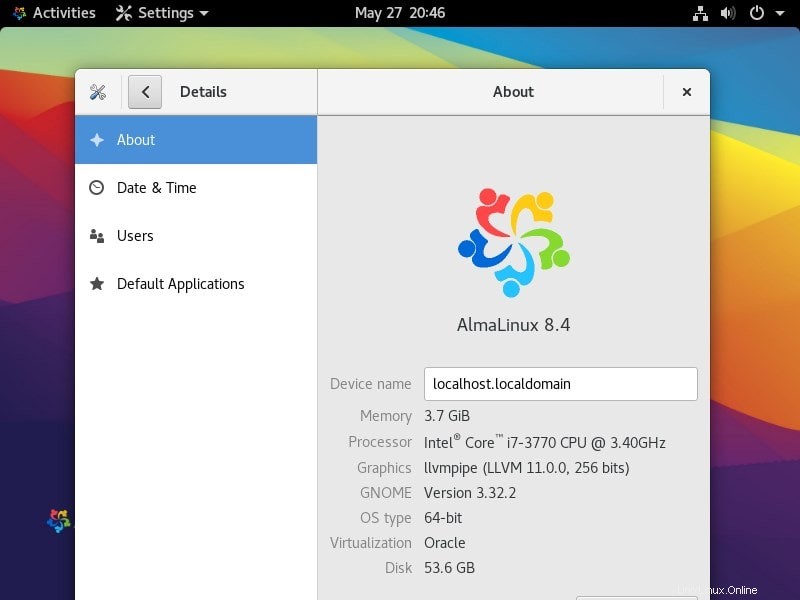
Tutorial Video: